Este é o site histórico da documentação 4D. As documentações estão sendo movidas progressivamente para developer.4d.com
 Página Encrypt
Página Encrypt
Pode utilizar esta página para cifrar ou descifrar (ou seja, descriptografar) o arquivo de dados, de acordo com o estado do atributo Encryptable definido para cada tabela no banco de dados. Para obter informação detalhada sobre o cifrado de dados em 4D, consulte a seção Criptografia de dados.
Uma nova pasta é criada cada vez que realizar uma operação de cifrado/descifrado. Se denomina "Replaced Files (Encrypting) <yyyy-mm-dd hh-mm-ss>" ou "Replaced Files (Decrypting) <yyyy-mm-dd hh-mm-ss>".
Nota: o cifrado só está disponível em modo manutenção. Se tentar realizar esta operação em modo padrão, um diálogo de advertência lhe informará que o banco de dados se fechará e se reiniciará em modo manutenção.
Atenção:
- Encriptar um banco de dados é uma operação demorada. È mostrado um indicador de progresso (que pode ser interrompido pelo usuário).Lembre também que uma operação de cifrado de banco de dados sempre inclui uma etapa de compactação.
- Cada operação de cifrado produz uma cópia de arquivo de dados, o que aumenta o tamanho da pasta da aplicação. È importante levar isto em conta (especialmente em macOS onde as aplicações 4D aparecem como pacotes) para que o tamanho da aplicação não aumente excessivamente. Mover ou eliminar manualmente as cópias de arquivo original dentro do paquete pode ser útil para minimizar o tamanho do pacote.
O cifrado de seus dados por primeira vez utilizando CSM requer os seguintes passos:
- No editor de Estrutura, verifique o atributo Encriptável para cada tabela cujos dados deseja cifrar. Ver a seção Propriedades de Tabela.
- Abra a página de cifrado de CSM.
Se abrir a página sem configurar nenhuma tabela como Encriptável, se mostrará a mensagem abaixo na página:
Do contrário, se mostra a seguinte mensagem:
Isto significa que o estado Encriptável de ao menos uma tabela foi modificado e o arquivo de dados ainda não foi criptografado.
Nota: a mesma mensagem é mostrada quando o estado Encriptable tiver sido modificado em um arquivo de dados já cifrado ou depois de que o arquivo de dados tiver sido descifrado (ver abaixo). - Clique no botão Encriptar imagem.
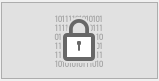
Se lhe pedirá que ingresse uma senha para seu arquivo de dados: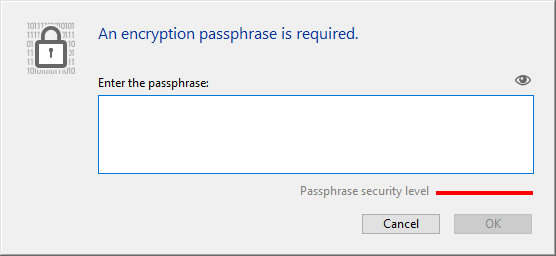
A frase passe de senha se utiliza para gerar a chave de cifrado de dados. Uma frase passe de senha é uma versão mais segura que uma senha normal e pode conter uma grande qantidade de caracteres. Por exemplo, pode ingresar uma frase passe de senha como "Todos viemos a Montreau!" ou "Minha primeira frase de senha!"
O indicador de nivel de segurança pode ajudar a avaliar a força de sua frase passe:
(Verde escuro é o nivel mais alto) - Ingresse para confirmar sua frase passe de senha segura.
Depois se inicia o processo de cifrado. Se o CSM se abriu em modo padrão, o banco de dados volta a abrir em modo de manutenção.
4D oferece guardar a chave de cifrado (ver o parágrafo a continuação Salvar a chave de criptografia). Pode ser feito neste momento ou mais tarde. Também pode abrir o arquivo de registro de cifrado.
Se o processo de criptografia tiver sucesso, a página Encriptar mostra os botões Operações de manutenção de criptografia.
Atenção: durante a operação de cifrado, 4D cria um novo arquivo de dados vazio e o preenche com os dados de arquivo de dados original. Os registros que pertenecem a tabelas "encriptables" são criptografados e depois são copiados, outros registros são apenas copiados (também é executada uma operação de compactação). Se a operação for realizada corretamente, o arquivo de dados original é movido para a pasta "Arquivos substituidos (cifrado)". Se pretender entregar um arquivo de dados cifrados, tenha certeza de mover/eliminar qualquier arquivo de datos sem cifrar da pasta do banco de dados de antemão.
Quando um banco de dados estiver criptografada (ver acima), a página Encriptação proporciona várias operações de manutenção de criptografia, correspondentes aos cenários padrão.
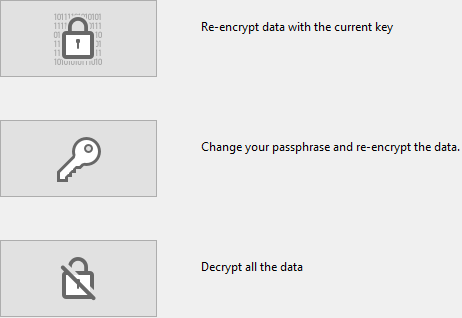
Por razões de segurança, todas as operações de manutenção de cifrado requerem que se proporcione a chave de cifrado de dados atual.
- Se a chave de cifrado de dados já estiver carregada no chaveiro 4D(*), 4D a reutilizará automaticamente.
- Se não for encontrada a chave de cifrado de dados, deve ser proporcionada. Se mostra o seguinte diálogo:
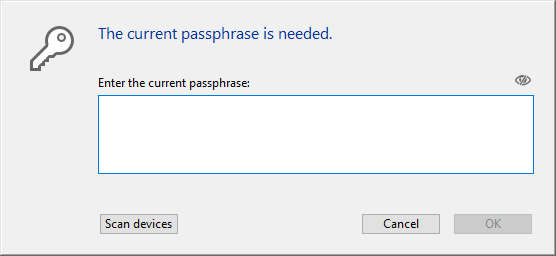
Neste passo, têm duas opções:- ingresse a frase de senha atual (**) e clique em Aceitar.
Ou - conecte um dispositivo como uma chave USB (ver Armazenando chaves de criptografia de dados em arquivos) e clique no botão Escanear dispositivos.
- ingresse a frase de senha atual (**) e clique em Aceitar.
(*) O chaveiro 4D armazena todas as chaves de cifrado de dados válidas ingressadas durante a sessão da aplicação.
(**) A passe frase atual é a frase de senha utilizada para gerar a chave de cifrado atual.
Para mais informação, consulte o parágrafo Conceitos e terminologia.
Em todos os casos, se for proporcionado informação válida, 4D se reinicia em modo manutenção (se não for o caso) e executa a operação.
Esta operação é útil quando o atributo Critpgrafável for modificado para uma ou mais tabelas contendo dados. Neste caso, para prevenir inconsistências nos arquivos de dados, 4D não permite acesso de escrita aos registros das tabelas na aplicação. Re-criptografia de dados é então necessária para restaurar um estado de criptografia válido
- Clique em Re-encrypt data with the current encryption key.
- Digite a chave de criptografia de dados atual (ver Fornecer a chave de criptografia atual).
Se arquivo de dados for adequadamente re-encriptado com a chave atual, uma mensagem de confirmação será exibida:
This operation is useful when you need to change the current encryption data key. For example, you may need to do so to comply with security rules (such as requiring changing the passphrase every three months).
- Click on Change your passphrase and re-encrypt data.
- Enter the current data encryption key (see Providing the current data encryption key).
- Enter the new passphrase (for added security, you are prompted to enter it twice):
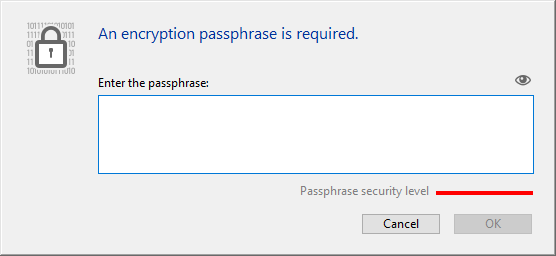
The data file is encrypted with the new key and a confirmation message is displayed.
Esta operação remove toda a criptografia do arquivo de dados. Se não quiser mais ter seus dados criptografados:
- Clique em Decrypt all data.
- Entre a chave atual de criptografia de dados (ver Fornecer a chave de criptografia atual).
O arquivo de dados está totalmente decriptografdo e uma mensagem de confirmação é exibida:
Nota: Esta operação modifica o estado Encryptable de suas tabelas. Quando o arquivo de dados for descriptografado, o estado de criptografia das tabelas não correspondem aos atributos de Criptografia. Para restaurar o estado de correspondência, deve desselecionar todos os atributos Encryptable no nível da estrutura do banco de dados.
4D permite que salve a chave de criptografia de dados em um arquivo dedicado. Armazenar este arquivo em um aparelho externo como uma chave USB, pendrive, vai facilitar o uso de banco de dados criptografados, já que o usuário precisaria apenas conectar o aparelho para fornecer a chave antes de abrir o banco de dados para acessar os dados criptografados. Para saber mais, veja Armazenando chaves de criptografia de dados em arquivos.
Pode salvar a chave de criptografia cada vez que uma nova passe-frase foi fornecida:
- quando o banco de dados for criptografado pela primeira vez,
- quando o banco de dados for re-criptografado com uma nova passe-frase.
Nota: Chaves de criptografia sucessivas podem ser armazenadas no mesmo aparelho.
Depois de uma operação de criptografia foi completada, 4D gera um arquivo na pasta Logs do banco de dados. É criado no formato XML e chamada "<DatabaseName>_Encrypt_Log_<yyyy-mm-dd hh-mm-ss>.xml" ou "<DatabaseName>_Decrypt_Log_<yyyy-mm-dd hh-mm-ss>.xml".
Um botão Open log file é exibida na página MSC a cada vez que um novo arquivo de log foi gerado.
O arquivo de histórico lista todas as operações internas executadas pertencendo ao processo de criptografia/decriptografia, assim como erros (se houver)
A deeper look into 4D data encryption (blog post)
Criptografia de dados
Produto: 4D
Tema: Centro de segurança e manutenção
Criado por: 4D v17 R5
Manual de Desenho 4D ( 4D v20 R7)









